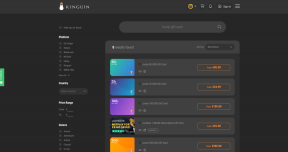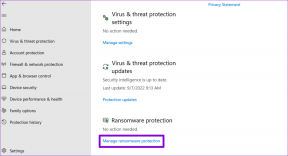IPhone için App Store'da Hesap Bu Mağazada Değil Hatasını Düzeltmenin En İyi 6 Yolu
Çeşitli / / May 26, 2023
App Store, iPhone'unuza uygulama ve oyun indirmek için tek güvenilir kaynaktır. Bu nedenle, App Store'un beklendiği gibi çalışmaması sinir bozucu olabilir ve garip hatalarla sizi rahatsız ediyor. App Store'u kullanırken karşılaşabileceğiniz bu tür bir hata, hesabınızın belirtilen ülkede kullanım için geçerli olmadığını belirten "Bu Mağazada Olmayan Hesap" hatasıdır.

Genellikle, farklı bir ülke veya bölgeye geçtikten sonra "Hesap Bu Mağazada Değil" hatası görünür. Ancak bunun arkasında başka faktörler de olabilir. Her durumda, aşağıdaki ipuçlarını uygulamak, 'Hesap Bu Mağazada Değil' hatasını hemen düzeltmeye yardımcı olacaktır. Öyleyse bir göz atalım.
1. iPhone'unuzu Yeniden Başlatın
iPhone'unuzu yeniden başlatmak, ortaya çıkan olağandışı hataların üstesinden gelmenin etkili bir yoludur. 'Bu Mağazada Olmayan Hesap' hatası, hatalı çalışan bir arka plan işleminden veya geçici bir aksaklıktan kaynaklanıyorsa, iPhone'unuzu yeniden başlatmanız yardımcı olacaktır.
iPhone X veya daha yeni modeller için Uyut/Uyandır düğmesini ses düğmelerinden biriyle birlikte basılı tutun ve ardından kaydırıcıyı kullanarak iPhone'unuzu kapatın. Daha eski iPhone'larda, kaydırıcı görünene kadar Uyut/Uyandır düğmesini basılı tutun ve iPhone'unuzu kapatmak için bu düğmeyi kullanın.

iPhone'unuzun tamamen kapanmasını bekleyin. Ardından, iPhone'unuzu açmak için Apple logosu görünene kadar Uyut/Uyandır düğmesini basılı tutun.
2. App Store'da Doğru Ülkeyi veya Bölgeyi Seçin
Ayarladığınız ülke veya bölge yanlışsa, App Store 'Hesap Bu Mağazada Değil' hata mesajını görüntüleyebilir. App Store'da ayarlanan ülke veya bölgeyi nasıl değiştireceğiniz aşağıda açıklanmıştır.
Aşama 1: iPhone'unuzda App Store'u açın.
Adım 2: Sağ üst köşedeki profil simgenize ve ardından üstteki adınıza dokunun.
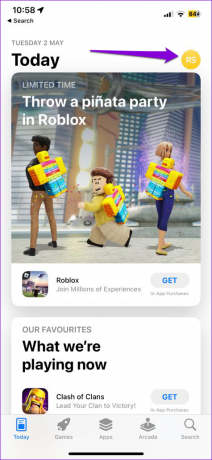
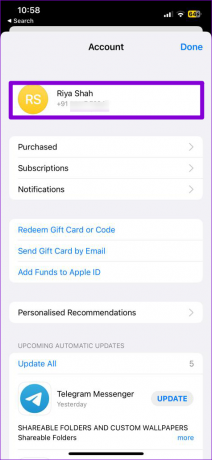
Aşama 3: Ülke/Bölge'ye dokunun.

Adım 4: 'Ülke veya Bölgeyi Değiştir' seçeneğine dokunun ve aşağıdaki ekrandan ülkenizi seçin.
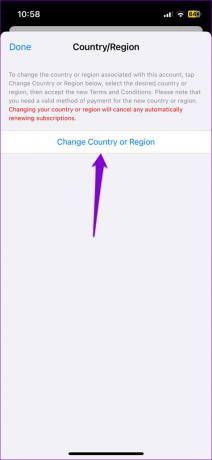

Adım 5: Sağ üst köşedeki Kabul Et'e dokunun ve onaylamak için tekrar Kabul Et'i seçin.
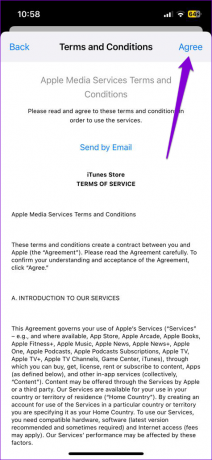
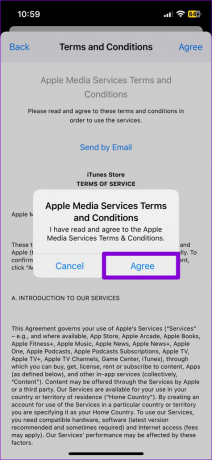
Bundan sonra App Store'u yeniden başlatın ve hatanın hala görünüp görünmediğini kontrol edin.
3. Oturumu Kapatın ve App Store'a Geri Dönün
App Store'da oturumu kapatıp tekrar açmak, uygulamanın sunucularla olan bağlantısını yeniler. Bu, iPhone'da "Hesap Bu Mağazada Değil" hatasına neden olmuş olabilecek tüm kimlik doğrulama sorunlarının çözülmesine yardımcı olabilir.
App Store'dan çıkış yapmak için şu adımları kullanın:
Aşama 1: iPhone'unuzda App Store'u açın.
Adım 2: Sağ üst köşedeki profil simgenize dokunun ve ardından Oturumu Kapat'ı seçmek için sayfanın sonuna kadar aşağı kaydırın.
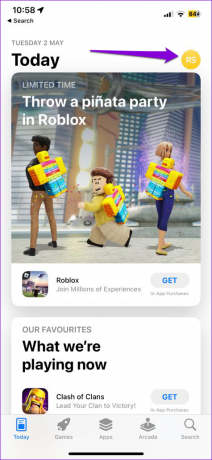

iPhone'unuzda App Store'u yeniden açın, sağ üst köşedeki profil simgesine dokunun ve Apple Kimliği kimlik bilgilerinizle tekrar giriş yapın.

4. Otomatik Tarih ve Saati Etkinleştir
İPhone'unuzun "Bu Mağazada Olmayan Hesap" hatasını görüntülemesinin bir başka nedeni de bir yanlış tarih veya saat. Tutarsızlıkları önlemek için, iPhone'unuzu ağ tarafından sağlanan tarih ve saati kullanacak şekilde yapılandırabilirsiniz. Bunu nasıl yapacağınız aşağıda açıklanmıştır.
Aşama 1: Ayarlar uygulamasını açın ve Genel üzerine dokunun.

Adım 2: Tarih ve Saat üzerine dokunun.

Aşama 3: Otomatik Olarak Ayarla'nın yanındaki anahtarı açın.

5. İçerik ve Gizlilik Kısıtlamalarını Devre Dışı Bırak
iPhone'unuzdaki Ekran Süresi özelliği, uygulamalara çeşitli içerik ve gizlilik kısıtlamaları getirme. Ancak bu özellik bazen App Store'daki belirli uygulama ve oyunlara erişmenizi engelleyebilir ve olağandışı hatalara neden olabilir. Bunun yardımcı olup olmadığını görmek için iPhone'unuzdaki içerik ve gizlilik kısıtlamalarını kapatmayı deneyebilirsiniz.
Aşama 1: Ayarlar uygulamasını açın ve Ekran Saati üzerine dokunun.

Adım 2: "İçerik ve Gizlilik Kısıtlamaları"na dokunun ve aşağıdaki ekranın üst kısmındaki geçişi devre dışı bırakın.


6. iOS Güncellemelerini Yükle
Daha yeni iOS sürümleri genellikle iPhone'unuza bir dizi hata düzeltmesi ve iyileştirme getirir. Bu nedenle, bu tür sorunlardan ve hatalardan uzak durmak istiyorsanız, bu güncellemeleri mümkün olan en kısa sürede yüklemek her zaman iyi bir fikirdir.
Bekleyen iOS güncellemelerini kontrol etmek için Ayarlar uygulamasını açın ve Genel üzerine dokunun. Bekleyen iOS güncellemelerini kontrol etmek ve yüklemek için Yazılım Güncelleme üzerine dokunun. Bunu takiben, herhangi bir hata almadan App Store'a erişip erişemeyeceğinize bakın.


App Store'a Erişiminizi Geri Yükleyin
'Hesap Bu Mağazada Değil' gibi hatalar keşfetmenizi, indirmenizi veya iPhone'unuzdaki uygulamaları güncelleme. Umarım artık durum böyle değildir ve yukarıdaki düzeltmelerden biri, iPhone'unuzdaki hatayı çözmenize yardımcı olmuştur.
Son güncelleme 02 Mayıs 2023
Yukarıdaki makale, Guiding Tech'i desteklemeye yardımcı olan bağlı kuruluş bağlantıları içerebilir. Ancak, editoryal bütünlüğümüzü etkilemez. İçerik tarafsız ve özgün kalır.
Tarafından yazılmıştır
Pankil Şah
Pankil, yolculuğuna EOTO.tech'te yazar olarak başlayan bir İnşaat Mühendisidir. Kısa süre önce Guiding Tech'e Android, iOS, Windows ve Web için nasıl yapılır, açıklayıcılar, satın alma kılavuzları, ipuçları ve püf noktaları hakkında bilgi vermek üzere serbest yazar olarak katıldı.